Hostwinds Tutorials
Suchergebnisse für:
Inhaltsverzeichnis
So verwalten Sie E -Mail -Konten im CentOS -Webpanel
Stichworte: CentOS Web Panel
Wenn Sie CentOS Web Panel als Serververwaltungsportal verwenden, müssen Sie auf dem Server erstellte E-Mail-Konten verwalten. In diesem Handbuch wird die Verwaltung von Administrator-E-Mails in CentOS Web Panel behandelt.
E-Mail-Verwaltung im CentOS Web Panel
Auf der Seite, auf der Sie E-Mail-Adress-Posteingänge verwalten können, gibt es einige verschiedene Aufgaben, die für jede E-Mail ausgeführt werden können.
Aufrufen der Seite "Liste der E-Mail-Konten"
Schritt 1: Melden Sie sich in Ihrem CWP7 -Dashboard an.Standardmäßig erfolgt dies, indem Sie zur IP -Adresse Ihres Servers navigieren und die Portnummer von "2030" am Ende anstellen.Es sieht ungefähr so aus:
192.168.1.183:2030
Sobald Sie angemeldet sind, sollten Sie Ihre sehen CWP7-Dashboard.
Schritt 2: Klicken Sie links auf die Dropdown und dann klicken Sie dann auf E-Mail-Konten auflisten.Dies führt Sie zu einem Bildschirm mit dem Titel Liste der Mailbox-Konten wo die Änderungen vorgenommen werden können


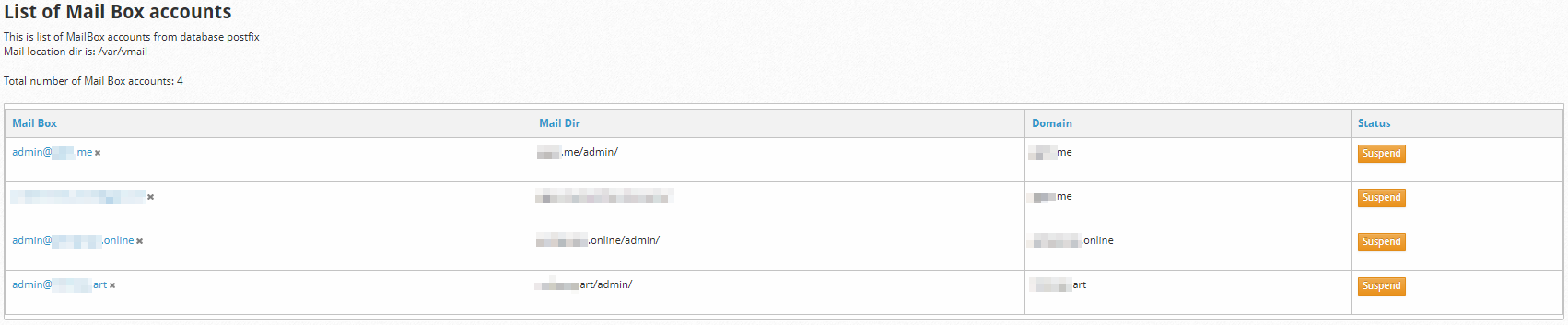
Ändern Sie ein E-Mail-Konto-Passwort
Schritt 1: Von dem Liste der Mailbox-Konten Seite, klicken Sie auf die E-Mail, die Sie das Passwort ändern möchten.
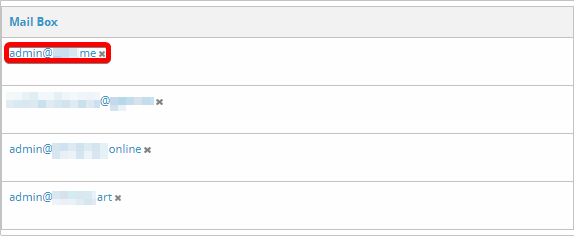
Schritt 2: Geben Sie das Kennwort ein, das Sie dem ausgewählten E-Mail-Konto in dem Feld oben auf der Seite angeben möchten.Sobald Sie das Passwort eingegeben haben, klicken Sie auf das Neues Passwort speichern Schaltfläche, um die Änderung zu übernehmen.
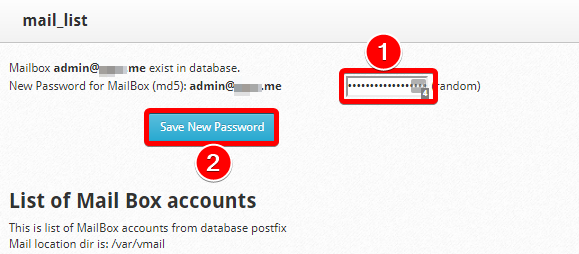
Nach erfolgreicher Änderung des Passworts wird eine neue Meldung angezeigt.
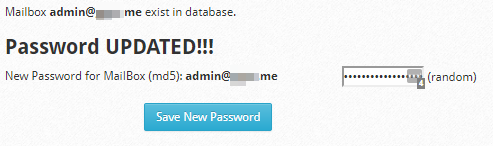
E-Mail-Konto sperren
Schritt 1: Von dem Liste der Mailbox-Konten Klicken Sie auf die Seite Aussetzen Schaltfläche, die sich in derselben Zeile befindet wie die E-Mail, die Sie anhalten möchten.

Schritt 2: In einem Dialogfeld werden Sie aufgefordert, zu bestätigen, dass Sie die ausgewählte E-Mail-Adresse aussetzen möchten. Dieses Dialogfeld sieht je nach verwendetem Browser unterschiedlich aus.
Chrome Firefox Internet Explorer
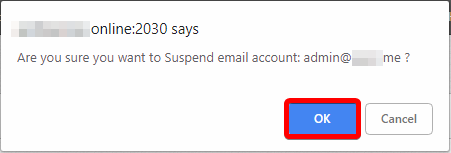
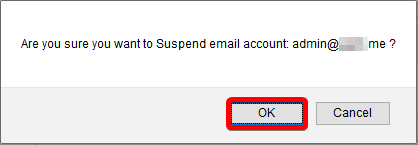
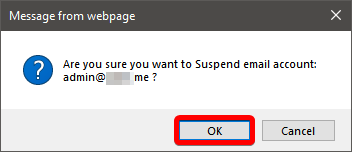
Das Aussetzen Schaltfläche ändert sich zu einem Nicht suspendieren Taste. Klicken Sie auf, um die Deaktivierung eines E-Mail-Kontos aufzuheben Nicht suspendieren Taste. Sie müssen wie zuvor im Dialogfeld bestätigen.

E-Mail-Konto löschen
Schritt 1: Von dem Liste der Postfachkonten Seite, klicken Sie auf das kleine Grau X. Diese befindet sich neben der E-Mail-Adresse, die Sie löschen möchten.

Schritt 2: In einem Dialogfeld wird angezeigt, in dem Sie aufgefordert werden, zu bestätigen, dass Sie die ausgewählte E -Mail -Adresse löschen möchten (Hinweis: Das Dialogfeld sieht möglicherweise je nach Browser anders aus).Nachdem Sie die Löschanfrage bestätigt haben, sehen Sie oben auf der Seite eine Nachricht.In der Nachricht heißt es, dass das Mailbox, der Alias und das Verzeichnis für das E -Mail -Konto gelöscht wurden.
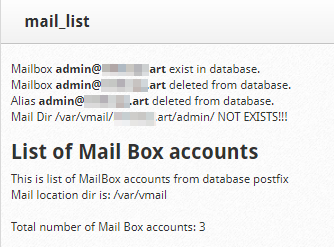
Geschrieben von Hostwinds Team / Dezember 10, 2018
